Le seguenti operazioni, che ricordiamo essere parte della documentazione ufficiale pubblicata da
nVIDIA su SLIZone al fine di introdurre la compatibilità di un computer, dotato di due schede grafiche
GeForce in configurazione SLI, con un gioco non supportato in maniera
nativa dal driver che controlla il funzionamento delle GeForce, permettono di creare - da Pannello di Controllo
- un nuovo profilo relativo al titolo che si desidera eseguire.
Fase 1
Se si è già installato Coolbits, è possibile passare direttamente alla Fase 2. In caso contrario, fare clic sul pulsante Start nella barra delle applicazioni di Windows e selezionare Esegui. Quando si apre la finestra di comando, digitare "regedit" (senza le virgolette) e premere OK. Con l’editor del registro aperto
(cfr. Figura 1), passare a HKEY_LOCAL_MACHINE \SOFTWARE \NVIDIA Corporation\Global\NVTweak (espandere il menu usando i pulsanti di espansione “+” per localizzare questa voce di menu). Fare clic su “NVTweak” nel menu. Quindi, fare clic con il pulsante destro del mouse sullo spazio vuoto all’interno della finestra di destra e scegliere "Nuovo>Valore DWORD". Denominare il valore "Coolbits" (senza le virgolette).
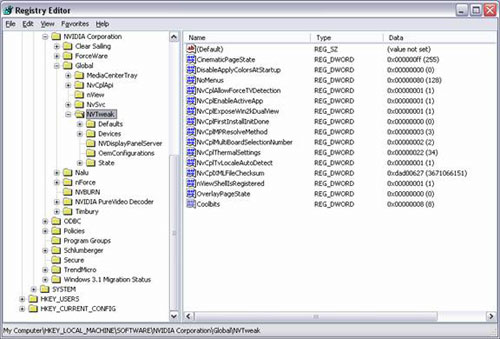
Figura 1
Fase 2
All’interno del Registry Editor, fare clic con il pulsante destro del mouse su Coolbits e scegliere Modify. Modificare i dati di Value a "8" (senza virgolette) e fare clic su OK. Chiudere il Registry Editor.
Fase 3
Aprire il pannello di controllo di NVIDIA Display e selezionare "Add Profile" (collocato nella pagina dei profili applicazione, sotto Performance & Quality
Settings, cfr. Figura 2):
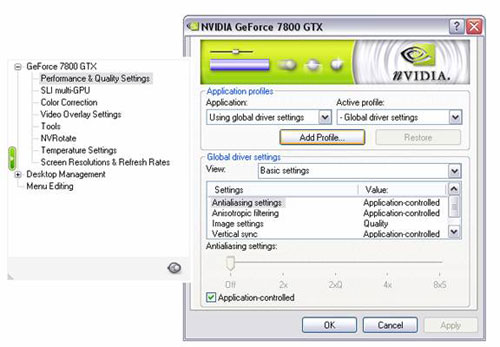
Figura 2
Fase 4
Creare il proprio nuovo nome di profilo e quindi fare clic su "Browse" per associare il profilo all’eseguibile dell’applicazione (l’applicazione per la quale si sta creando il profilo). Selezionare la casella di questo eseguibile e fare clic su
"OK" (cfr. Figura 3).
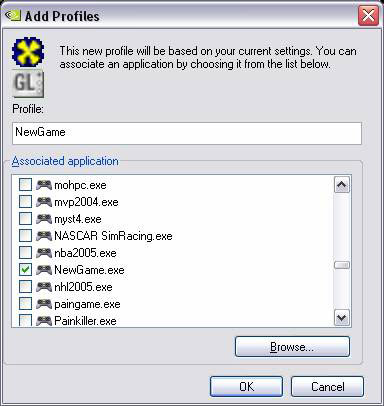
Figura 3
Fase 5
Procedere all’evidenziazione dell’impostazione "SLI rendering mode" e scegliere la modalità di rendering SLI desiderata. Le modalità di rendering disponibili sono:
- Auto-Select*
- Alternate frame rendering
- Split frame rendering
- Alternate frame rendering 2**
- Single-GPU rendering
- SLI Antialiasing
*Auto-Select: Il driver seleziona automaticamente la modalità di rendering multi-GPU
**Alternate frame rendering 2: Versione alternativa dell’AFR – per alcune applicazioni può offrire prestazioni migliori rispetto all’AFR
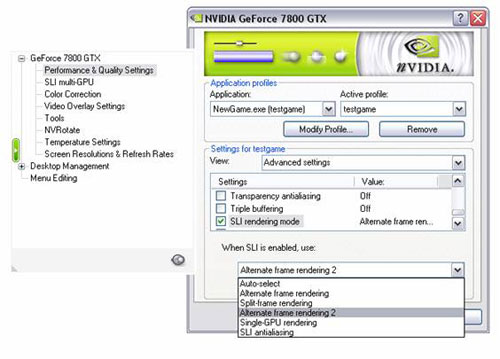
Fase 6
Una volta completata la selezione, fare clic su "Apply": il nuovo profilo applicazione SLI è pronto per
l’uso.
Buon SLI gaming.
Collegamenti
|